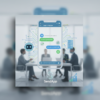WhatsApp Advanced Usage Guide: Textformatierung und Fotoanpassung
Wenn Sie ein erfahrener WhatsApp-Benutzer sind, aber alle erweiterten Funktionen dieser beliebten Messaging-App entdecken möchten, sind Sie hier richtig. In diesem Leitfaden erfahren Sie im Detail, wie Sie Nachrichtentexte formatieren und Fotos anpassen, um sie auffälliger zu machen. Wir befassen uns auch damit, wie Sie die Schreibweise Ihres Status und andere erweiterte Optionen ändern können, um Ihr WhatsApp-Erlebnis zu verbessern.
Text auf WhatsApp formatieren
Wenn Sie dem Text Ihrer Nachrichten auf WhatsApp ein neues Aussehen verleihen möchten, können Sie dies auf einfache und kreative Weise tun. Mal sehen, wie es auf verschiedenen Plattformen funktioniert.
Auf Android-Geräten
- Öffnen Sie die WhatsApp-App auf Ihrem Android-Gerät.
- Wählen Sie den Chat aus, an den Sie die Nachricht senden möchten.
- Geben Sie Ihre Nachricht in die Verfassen-Leiste ein.
- Tippen Sie auf und wählen Sie den Teil des Textes aus, den Sie formatieren möchten.
- Tippen Sie auf die vertikalen Punkte (⋮) und wählen Sie „Fett“, „Kursiv“, „Durchgestrichen“ oder „Monospace“.
- Alternativ können Sie den Text auch mit Symbolen formatieren (zum Beispiel: Text für mutig, Text für Kursivschrift).
iOS-Geräte
- Öffnen Sie die WhatsApp-App auf Ihrem iOS-Gerät.
- Wählen Sie den Chat aus und geben Sie Ihre Nachricht ein.
- Tippen Sie auf die Nachricht und wählen Sie „BIU“ aus, die angezeigt wird.
- Wählen Sie zwischen „Fett“, „Kursiv“, „Durchgestrichen“ oder „Monospaced“.
- Sie können Symbole wie * für Fettschrift, _ für Kursivschrift und ~ für Durchgestrichene verwenden.
PC
- Verwenden Sie WhatsApp Web oder WhatsApp für Windows/macOS.
- Wählen Sie den Chat aus und geben Sie Ihre Nachricht ein.
- Verwenden Sie Symbole wie * für Fettdruck, _ für Kursivdruck und ~ für Durchgestrichen.
![]()
Anpassen von Fotos auf WhatsApp
Auf Android- und iOS-Geräten
- Öffnen Sie WhatsApp und wählen Sie den Chat aus.
- Tippen Sie auf das Kamerasymbol und machen Sie das Foto.
- Wählen Sie das „T“-Symbol, um Text in das Foto einzufügen.
- Passen Sie den Text an und tippen Sie auf „T“, um Schriftart oder Farbe zu ändern.
- Senden Sie das Foto mit Ihrer kreativen Nachricht.
Auf dem PC
- Verwenden Sie WhatsApp Web oder WhatsApp für Windows/macOS.
- Öffnen Sie den Chat und wählen Sie das Kamerasymbol aus.
- Nehmen Sie das Foto auf und wählen Sie das „T“-Symbol.
- Passen Sie den Text an und senden Sie das Foto mit der Nachricht.
Ändern des Status und anderer erweiterter Optionen
Änderung der Staatsschrift
- Öffnen Sie WhatsApp und gehen Sie zur Registerkarte „Status“.
- Tippen Sie auf „Mein Status“ und geben Sie Ihren Text ein.
- Verwenden Sie Symbole wie * für Fettdruck, _ für Kursivdruck und ~ für Durchgestrichen.
WhatsApp-Informationen ändern
- Greifen Sie auf die WhatsApp-Einstellungen zu.
- Gehen Sie zu „Profil“ oder „Informationen“ (variiert je nach Gerät).
- Ändern Sie Ihren Status oder andere persönliche Informationen.
Mit diesem fortgeschrittenen Wissen können Sie Ihre WhatsApp-Nachrichten und Fotos auf kreative Weise anpassen. Nutzen Sie Ihre Textformatierungsoptionen optimal, verbessern Sie Ihre Kommunikation mit ansprechendem Text und personalisieren Sie Ihre Fotos, um eine einzigartige visuelle Wirkung zu erzielen. Entdecken Sie die erweiterten Optionen von WhatsApp und entdecken Sie neue Möglichkeiten, Ihre Gespräche noch interessanter und ansprechender zu gestalten.
So ändern Sie die Textschriftart in Fotos auf WhatsApp: iOS
Wenn Sie ein iPhone besitzen und die Schriftart von Texten in Fotos auf WhatsApp ändern möchten, können Sie dies mit den folgenden Schritten tun:
- Öffnen Sie WhatsApp: Starten Sie die WhatsApp-App auf Ihrem iPhone.
- Wählen Sie Chat aus: Wählen Sie den Chat aus, an den Sie das Bild mit Text senden möchten, und tippen Sie darauf, um ihn zu öffnen.
- Erfassen Sie das Bild: Tippen Sie in der Eingabeleiste auf das Kamerasymbol und nehmen Sie das Foto auf, das Sie teilen möchten.
- Text hinzufügen: Tippen Sie auf das „T“-Symbol, um Text über dem Bild hinzuzufügen. Schreiben Sie den Text, der auf dem Foto erscheinen soll.
- Ändern Sie die Schriftart: Tippen Sie erneut auf das „T“-Symbol, um auf die Formatierungsoptionen zuzugreifen. Wählen Sie eine der verfügbaren Schriftarten aus und entscheiden Sie sich für diejenige, die Ihnen am besten gefällt.
- Position und Größe ändern: Ziehen Sie den Text an die gewünschte Position im Bild. Sie können Text auch mit zwei Fingern vergrößern oder verkleinern.
- Bestätigen und senden: Wenn Sie mit Ihrer Bearbeitung zufrieden sind, bestätigen Sie das Bild und senden Sie es mit Ihrem benutzerdefinierten Text.
So ändern Sie die Textschriftart in Fotos auf WhatsApp: PC
Auch am PC ist es möglich, Fototexte auf WhatsApp anzupassen. So geht's:
- Nutzen Sie WhatsApp Web: Greifen Sie auf Ihrem PC auf WhatsApp Web zu.
- Wählen Sie Chat aus: Wählen Sie den Chat aus, an den Sie das Bild mit Text senden möchten.
- Senden Sie das Bild: Verwenden Sie das Anhangssymbol, um ein Bild zu senden.
- Text hinzufügen: Wählen Sie das gesendete Bild aus und tippen Sie auf das „T“-Symbol, um Text darüber hinzuzufügen.
- Ändern Sie die Schriftart: Verwenden Sie die verfügbaren Optionen, um die Schriftart des Textes zu ändern.
- Position und Größe ändern: Ziehen Sie den Text an die gewünschte Position im Bild und passen Sie bei Bedarf seine Größe an.
- Bestätigen und senden: Bestätigen Sie die Änderungen und senden Sie das Bild mit dem benutzerdefinierten Text.
Passen Sie Ihren Status auf WhatsApp an
Wenn Sie Ihren Status auf WhatsApp mit attraktiven Schriftarten und Farben anpassen möchten, können Sie dies tun, indem Sie diesen Anweisungen folgen:
Anpassen des Status auf Android:
- Öffnen Sie WhatsApp: Starten Sie die WhatsApp-App auf Ihrem Android-Gerät.
- Melden Sie sich beim Staat an: Tippen Sie oben in der App auf die Registerkarte „Status“.
- Textstatus bearbeiten: Tippen Sie auf das graue Stiftsymbol, um einen Textstatus zu erstellen.
- Geben Sie den Text ein: Geben Sie den Text ein, den Sie teilen möchten.
- Schriftart und Farbe ändern: Tippen Sie auf das „T“-Symbol, um eine der verfügbaren Schriftarten auszuwählen und die Hintergrundfarbe mit dem Palettensymbol zu ändern.
- Veröffentlichen Sie Ihren Status: Wenn Sie mit Ihren Änderungen zufrieden sind, tippen Sie auf das Flugzeugsymbol, um Ihren benutzerdefinierten Status zu veröffentlichen.
Status auf iOS:
- Öffnen Sie WhatsApp: Starten Sie die WhatsApp-App auf Ihrem iPhone.
- Melden Sie sich beim Staat an: Tippen Sie unten in der App auf das Element „Status“.
- Erstellen Sie einen neuen Textstatus: Tippen Sie auf das Stiftsymbol unter Ihrem Namen, um einen Textstatus zu erstellen.
- Schreiben Sie den Text: Geben Sie den Text ein, den Sie teilen möchten.
- Schriftart und Farbe ändern: Tippen Sie auf das „T“-Symbol, um eine Schriftart auszuwählen und die Hintergrundfarbe mit dem Palettensymbol zu ändern.
- Benutzerdefinierten Status veröffentlichen: Wenn Sie bereit sind, tippen Sie auf das Flugzeugsymbol, um Ihren benutzerdefinierten Status zu veröffentlichen.
Infos zu WhatsApp: Android, iOS und PC
Möchten Sie Ihre WhatsApp-Informationen eindeutig machen, anstatt den Standardtext „Hallo!“ zu verwenden? Ich verwende WhatsApp“? Keine Sorge, es ist ganz einfach und wir erklären Ihnen, wie es auf Android-, iOS-Geräten und sogar auf dem PC geht. Durch die Personalisierung Ihrer Informationen können Sie ein interessantes Zitat oder eine Aktivität, die Sie gerade durchführen, auf kreative Weise teilen. Lesen Sie weiter, um zu erfahren, wie Sie diese Änderungen in nur wenigen Schritten durchführen können.